


Konto VPN zapewnia większe bezpieczeństwo, a tam, gdzie administrator sieci wprowadził blokadę np. na komunikatory internetowe, czy zablokował dostęp z konkretnej lokalizacji, umożliwia ominięcie zabezpieczeń. Dotyczy to np. darmowych hot-spotów hotelowych, czy sytuacji, gdy chcesz obejrzeć wideo niedostępne dla użytkowników w miejscu, w którym przebywasz. Źródło: www.mydevil.net
Jako użytkownicy Kodi polecamy korzystanie z VPN. Dzięki naszemu kodowi rabatowemu otrzymacie 20% zniżki na usługę VPN z www.mydevil.net
Załóż konto przez ten link i otrzymaj 20% rabatu!
Dzięki połączeniu VPN z polską lokalizacją użytkownicy różnych VOD mieszkających za granicą mogę bez problemu oglądać materiały dostępne tylko z polskiej lokalizacji jak TVP, PLAYER, IPLA, HBO GO, NC PLUS, WP PILOT czy IPLA, a nawet Netflix.
Na samym początku musimy posiadać opłacone konto VPN od MyDevil – dzięki naszemu reflinkowi i zniżce możecie takie konto kupić na rok za 80 złotych. Dostępne są lokalizacje PL (6 serwerów), FR, UK oraz US. Jeśli nie masz konta to wchodzimy na http://www.mydevil.net/pp/KNHZV4KO3A z menu u góry wybieramy oferta -> VPN i wybieramy okres jaki nas interesuje i opłacamy usługę.
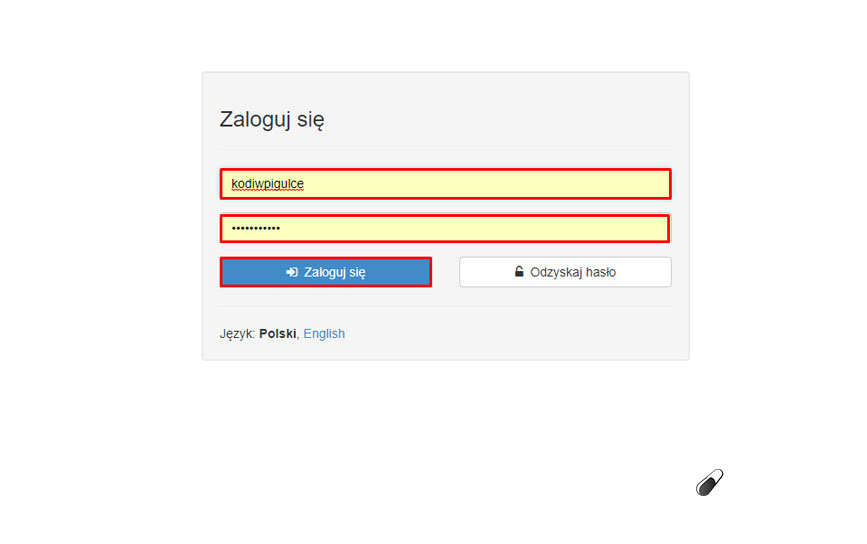


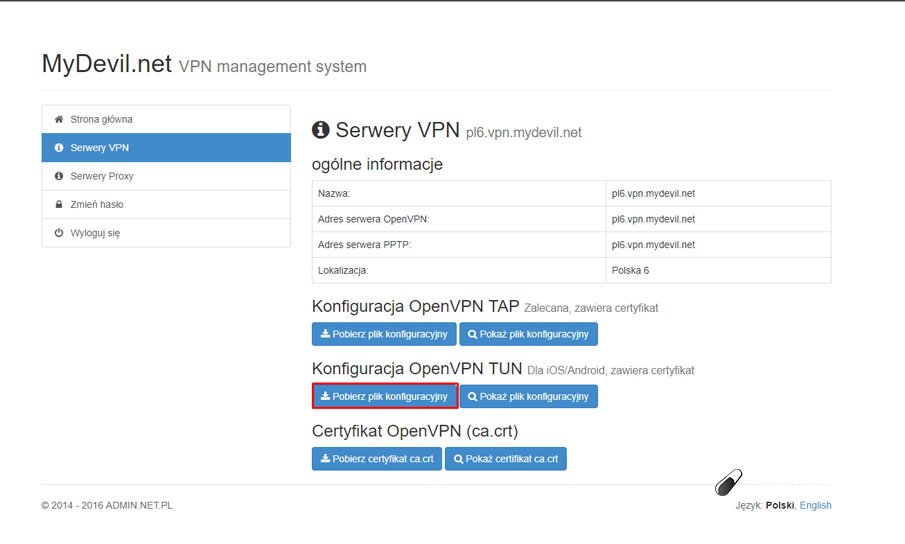
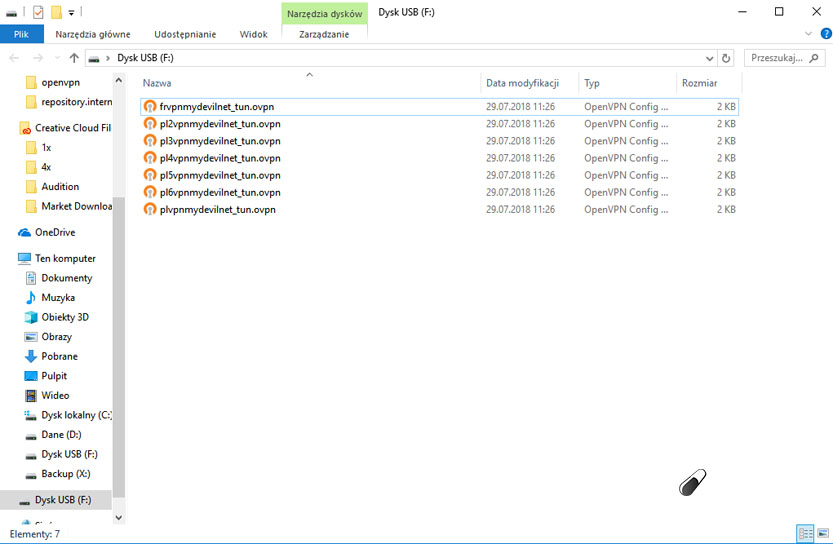
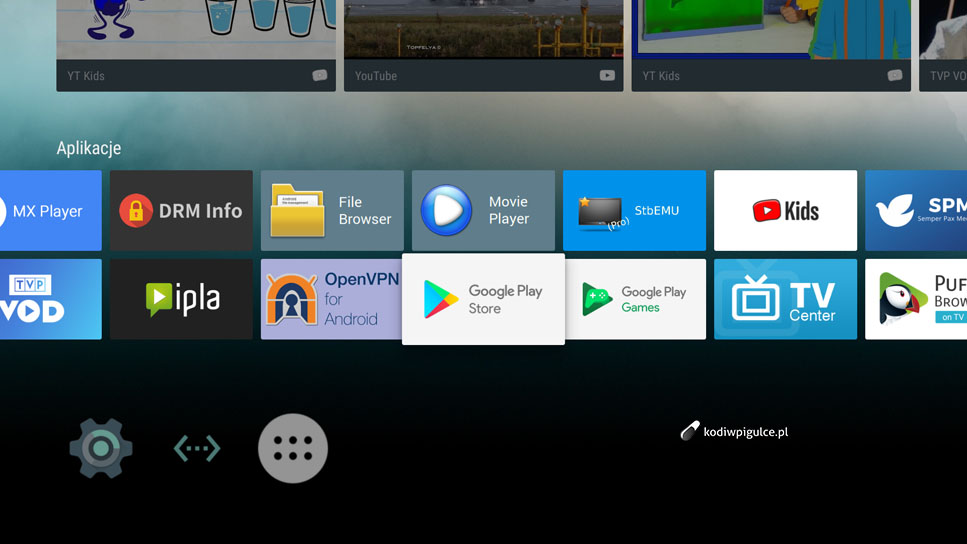

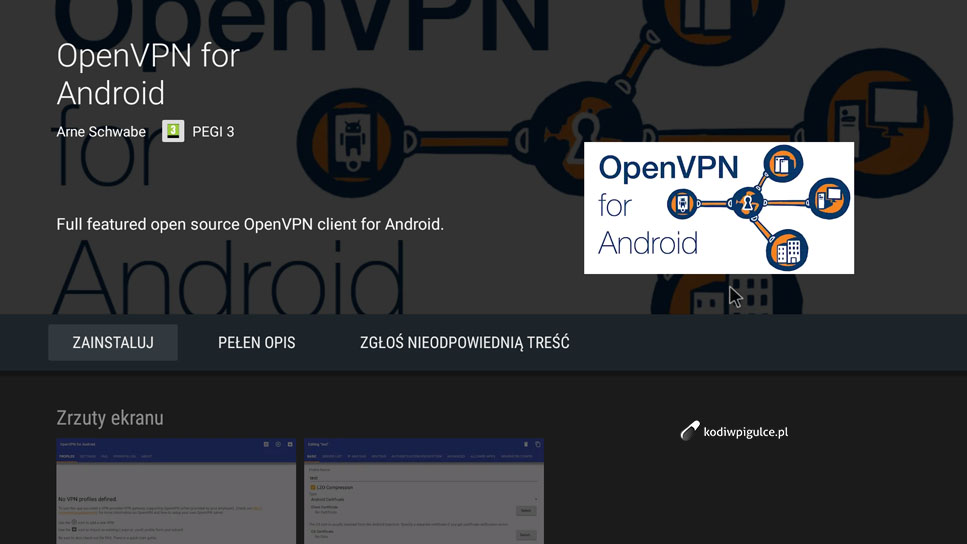
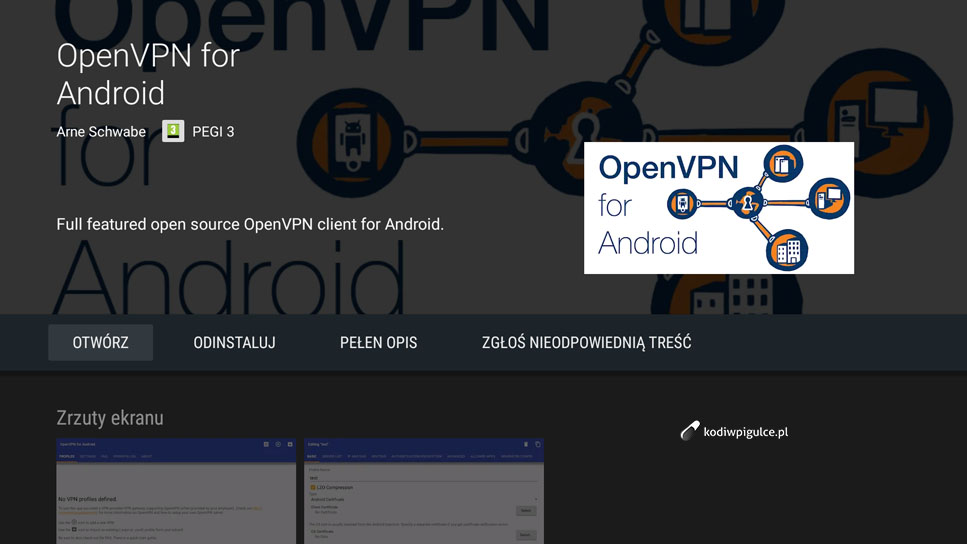
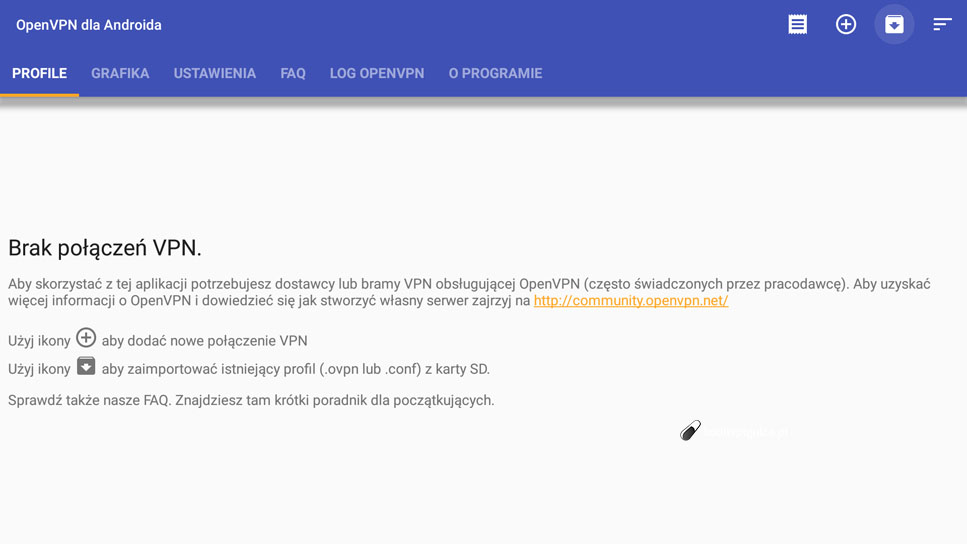

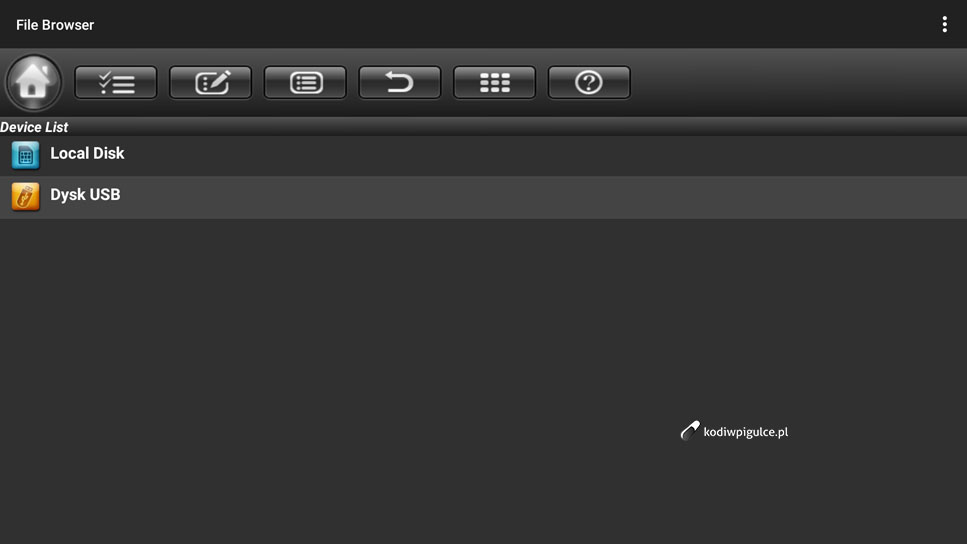

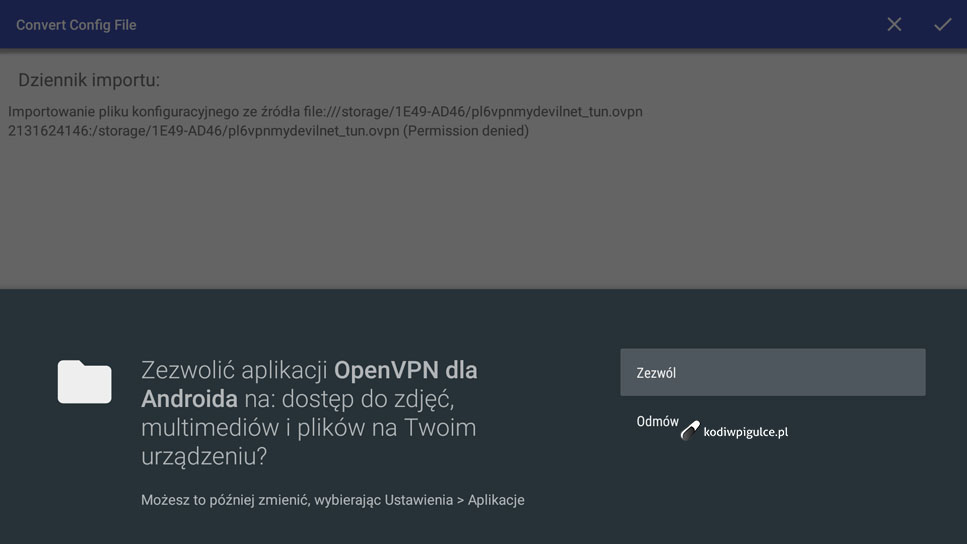
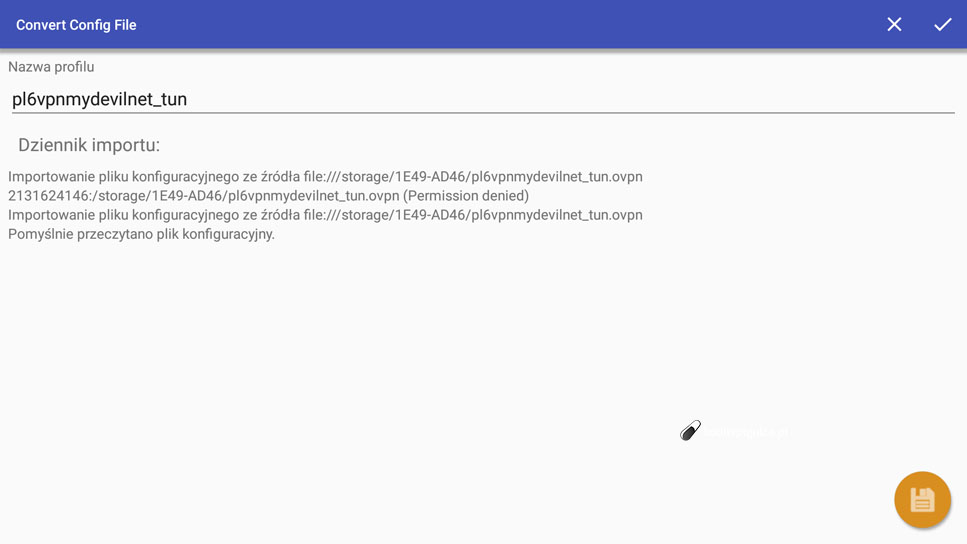
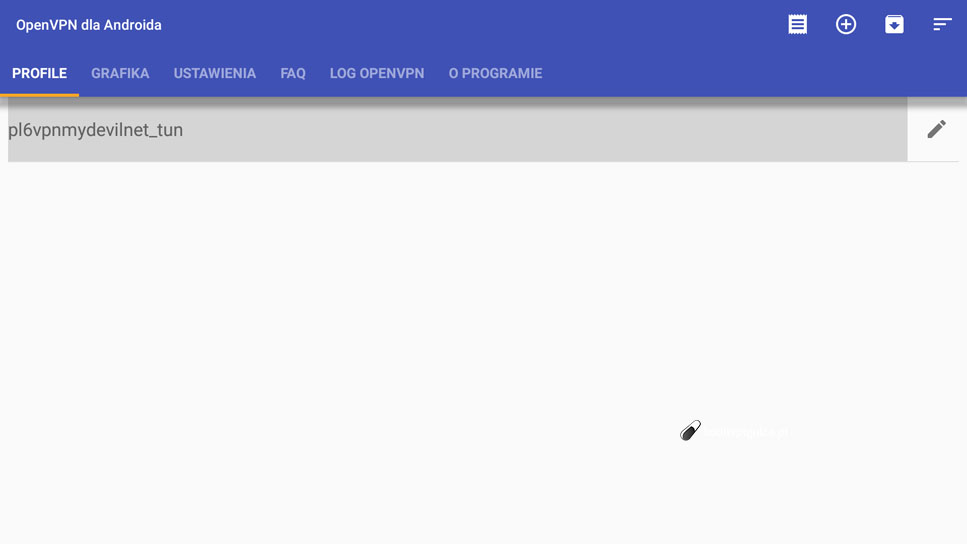

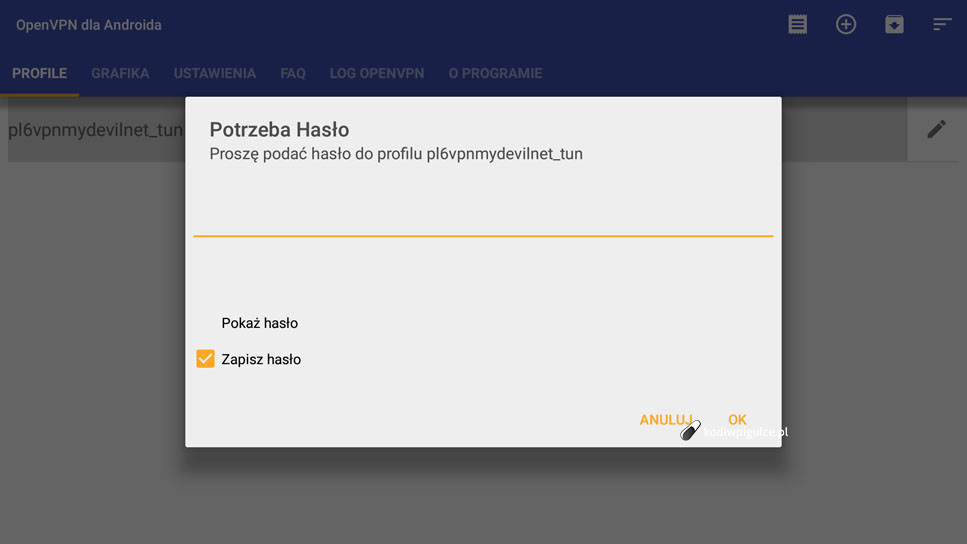

Jeśli wszystko wpisaliśmy dobrze, aplikacja OpenVPN połączy się z naszym VPN od MyDevil i będziemy identyfikować się polskim IP oraz nasz dostawca internetowy nie będzie widział ruchu.
Postępujemy według poradnika ponownie aby dodać sobie resztę serwerów.
Sposób konfiguracji może się różnić od wersji Androida i Android TV. Poradnik powstał na podstawie urządzenia MECOOL M8S PRO PLUS.
Polecane akcesoria oraz Android Boxy do Kodi:
Bezprzewodowa klawiatura z touchpadem Android box [2.4Ghz]: Przejdź do sklepu
Mecool M8S PRO W TV Box [Amlogic S905W/2GB Ram/16GB pamięci]: Przejdź do sklepu
Mecool M8S PRO PLUS TV Box [Amlogic S905x/2GB Ram/16GB pamięci]: Przejdź do sklepu
Mecool M8S PRO L TV Box BT [Amlogic S912/3GB Ram/16GB pamięci]: Przejdź do sklepu
Xiaomi Mi TV Box International [Amlogic S905x/2GB Ram/8GB pamięci]: Przejdź do sklepu
VPN
Konto VPN zapewnia większe bezpieczeństwo, a tam, gdzie administrator sieci wprowadził blokadę np. na komunikatory internetowe, czy zablokował dostęp z konkretnej lokalizacji, umożliwia ominięcie zabezpieczeń. Dotyczy to np. darmowych hot-spotów hotelowych, czy sytuacji, gdy chcesz obejrzeć wideo niedostępne dla użytkowników w miejscu, w którym przebywasz. Źródło: www.mydevil.net
Jako użytkownicy Kodi polecamy korzystanie z VPN. Dzięki naszemu kodowi rabatowemu otrzymacie 20% zniżki na usługę VPN z www.mydevil.net
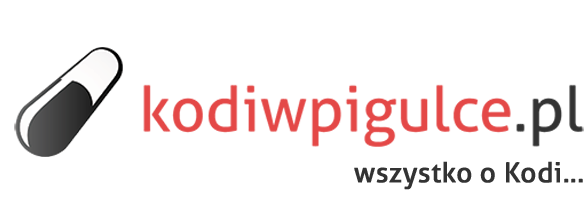
W artykule jest podane że działa z netflix, niestety ale nie działa.Wyswietla się komunikat przy włączaniu filmu (Wygląda na to, że korzystasz z narzędzia odblokowującego lub z połączenia proxy.Wyłącz te usługi i spróbuj ponownie.Aby uzyskać pomoc, odwiedź stronę netflix.com/proxy.WIECEJ OK)
Zaznaczam iż chciałem uruchomić Netflix z angielskiej sieci Virgin
Masz 6 serwerów z PL IP. Spróbuj inny, napewno działa 2,3,4.
Witam ,sprawdziłem wszystkie sześć serwery i nie stety jak zawsze w Polsce jest na Netflix zakładka (Filmy Polskie) tak po zmianie vpn dalej jest zakładka Filmy Angielskie.Na początku myślałem że coś źle robię ,nawet odinstalowałem Netflix i na nowo zainstalowałem i dalej tak samo.Zaznaczam że używam android box firmy nvidia shield TV z full android .Mozliwe że firma Netflix dokonała jakiejś nowej blokady.Może ktoś z użytkowników miał okazję przetestować i mu działa to poprosił bym o jakąś poradę.
Hello moze masz wlaczona usluge lolalizacji w google lub cos i mimo tego ze polakie ip ,dostawca neta ciagle widzi ze w localizacji jestestes w anglii pzdr
Działa wam jeszcze netflix to na którym serwerze?